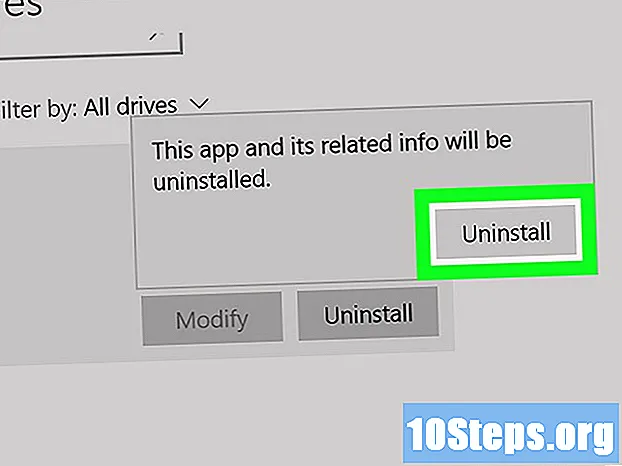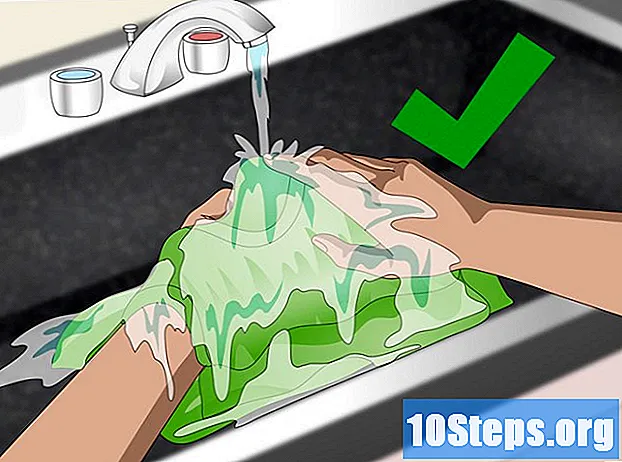콘텐츠
피벗 테이블에 표시된 것보다 더 많은 정보가 필요한 경우가 있지만이 추가 정보를 포함하도록 데이터 원본을 변경하는 것은 의미가 없습니다. 드물지만 피벗 테이블에 사용자 지정 계산 된 필드를 추가하는 것이 유용 할 수 있습니다. 사용자 정의 필드는 평균, 합계 비율, 분산 또는 필드의 최소값과 최대 값을 표시하도록 정의 할 수 있습니다. 이러한 필드를 피벗 테이블에 추가하는 방법에 대한 지침을 읽으면 최소한의 노력으로 필요한 정보를 얻을 수 있습니다.
단계
작업 할 데이터 원본과 피벗 테이블이 포함 된 통합 문서를 Excel에서 엽니 다.
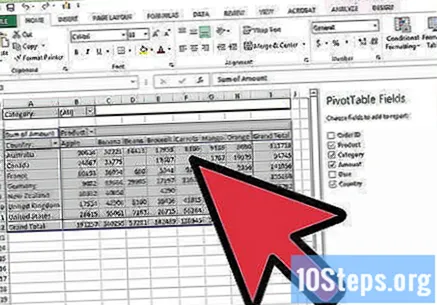
피벗 테이블이 포함 된 스프레드 시트를 선택하고 클릭하여 활성화합니다.
원하는 결과를 얻기 위해 참조해야하는 다른 필드를 포함하여 필요한 사용자 정의 필드를 결정합니다.

테이블을 클릭하여 피벗 테이블 도구 메뉴를 강제로 표시합니다.
"옵션"탭을 클릭 한 다음 "수식"메뉴에서 "계산 된 필드"를 선택합니다.
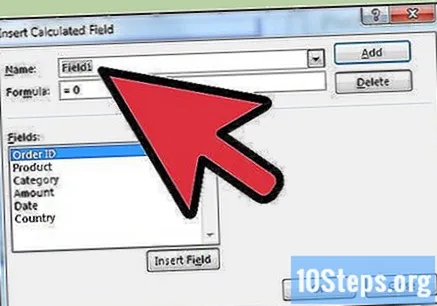
사용자 정의 필드 열에 대한 설명 레이블을 입력하십시오.
수식 입력 창에서 사용자 정의 필드에 대한 수식을 만듭니다.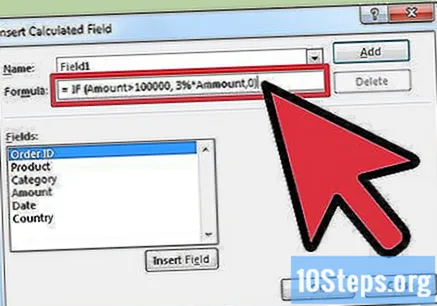
- 피벗 테이블에서 계산 된 필드는 범위 수식을 지원하지 않습니다. 따라서 수식에서 열 이름을 사용해야합니다. 수식 텍스트 입력 창 내부를 클릭하고 아래 "필드"섹션에서 계산을 수행 할 필드를 선택합니다.
- 수식에 올바른 열 이름을 추가하려면 "필드 삽입"을 클릭하십시오. 계산을 추가하여 완료하십시오.
- 예를 들어, 지역 및 제품 별 판매를 보여주는 표에서 6 % 판매 세를 계산한다고 가정 해 보겠습니다. 열 레이블 "Region"은 "Columns"에 있고 "Sum of Sales"는 "Values"에, "Product"는 "Rows"에 있습니다.
- "Tax"필드를 호출하고 따옴표없이 "= Sales * 0.06"수식을 만들고 필드 이름과 수학 연산자 사이의 공백을 확인합니다. "추가"버튼을 클릭 한 다음 "확인"을 클릭하여 창을 닫습니다.
계산 된 필드 이름은 "피벗 테이블 마법사"의 "값"섹션에 나타나야합니다.
- 그렇지 않은 경우 단계를 다시 읽고 다시 시도하십시오.
원하는대로 "값"섹션의 필드를 재정렬 할 수 있습니다.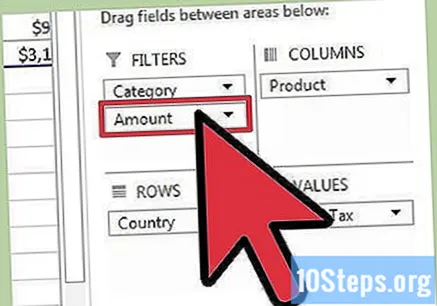
팁
- 이 계산 된 필드에서 수식을 변경하는 것은 데이터 원본에서 수식을 만든 다음 편집하는 것보다 훨씬 쉽습니다. 이것은 필드를 계산하는 양이 자주 변경 될 때 유용 할 수 있습니다.
- 피벗 테이블의 사용자 지정 필드는 개별 행이 아니라 결합 된 합계를 기준으로 계산됩니다. 개별 행에 대한 계산이 필요한 경우 데이터 원본에 열과 수식을 삽입해야합니다.